Отображение завершения курса: различия между версиями
наполнение |
перевод |
||
| Строка 4: | Строка 4: | ||
Разберем способы оповещения, исходя из предположения, что [[завершение курса]] уже настроено. | Разберем способы оповещения, исходя из предположения, что [[завершение курса]] уже настроено. | ||
Есть два основных способа уведомления о завершении курса, которые часто работают вместе: | |||
Есть два основных способа, которые часто работают вместе: | |||
== 1. Визуальное уведомление прямо в курсе (основной способ) == | |||
Это самый распространенный и прямой метод. Когда студент выполняет все условия завершения курса, он видит это непосредственно в интерфейсе: | Это самый распространенный и прямой метод. Когда студент выполняет все условия завершения курса, он видит это непосредственно в интерфейсе: | ||
* Изменение статуса курса на главной странице | * '''Изменение статуса курса на главной странице.''' В списке «Мои курсы» напротив завершенного курса появляется зеленая галочка ✅ или другая метка (зависит от темы оформления). | ||
* Индикатор выполнения на странице курса | [[Файл:Завершенные курсы на боковой панели.png|альт=Завершенные курсы на боковой панели|без|мини|428x428пкс|Завершенные курсы в ЦСО Центра Пуск отображаются в блоке «Мои курсы» на боковой панели зеленым фоном и галочками.]] | ||
* Блок | * '''Индикатор выполнения на странице курса.''' В самом курсе, обычно вверху под названием или в блоке настроек, отображается прогресс-бар или сообщение типа «Курс завершен». Студент видит, какие элементы обязательны для завершения и какие из них он уже выполнил. | ||
[[Файл:Незавершенный курс оглавление.png|альт=Незавершенный курс оглавление|без|мини|800x800пкс|Для корректного отображения такого меню должно быть настроено [[Завершение элементов|завершение каждого элемента курса]]. ]] | |||
* '''Блок «Завершение курса».''' Преподаватель может добавить на страницу курса специальный блок или даже два, который наглядно показывает текущий статус и условия. | |||
[[Файл:Незавершенный курс блоки прогресса.png|альт=Незавершенный курс блоки прогресса|без|мини|Блоки прогресса в правом боковом меню курса.]] | |||
На скриншоте выше верхний блок прогресса показывает общую картину и статус отдельных элементов курса, который можно уточнить, наведя на «полосочку» элемента курсор. Нижний блок показывает общий процент в сравнении со средним по потоку, установленному преподавателем. | |||
Это и есть | Это и есть основные «сообщения» от Moodle студенту. Он видит результат сразу по факту выполнения последнего условия. | ||
== 2. Уведомления через систему оповещений (дополнительный способ) == | |||
Moodle имеет гибкую систему уведомлений (Events and Notifications). Чтобы настроить отправку сообщений (например, по электронной почте), администратор или преподаватель должен активировать соответствующие оповещения. | Moodle имеет гибкую систему уведомлений (Events and Notifications). Чтобы настроить отправку сообщений (например, по электронной почте), администратор или преподаватель должен активировать соответствующие оповещения. | ||
Как это настроить (для преподавателя/администратора): | Как это настроить (для преподавателя/администратора): | ||
# Включить уведомления о завершении курса: | # Включить уведомления о завершении курса: перейти в раздел администрирования ЦСО или в меню управления курсом и убедиться, что событие (event) <code>Завершение курса</code> включено для отправки уведомлений. | ||
# Настроить подписку для роли | # Настроить подписку для роли Студент: Нужно указать, что пользователи с ролью Студент должны получать оповещения о событии «Курс завершен». | ||
Что получит студент в этом случае: | Что получит студент в этом случае: | ||
Версия от 13:09, 24 сентября 2025
Moodle может сообщать студентам о завершении курса, но это нужно настроить. Само по себе это не происходит автоматически, «из коробки».
Разберем способы оповещения, исходя из предположения, что завершение курса уже настроено.
Есть два основных способа уведомления о завершении курса, которые часто работают вместе:
1. Визуальное уведомление прямо в курсе (основной способ)
Это самый распространенный и прямой метод. Когда студент выполняет все условия завершения курса, он видит это непосредственно в интерфейсе:
- Изменение статуса курса на главной странице. В списке «Мои курсы» напротив завершенного курса появляется зеленая галочка ✅ или другая метка (зависит от темы оформления).
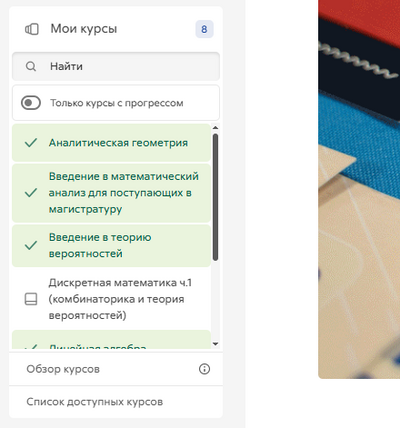
- Индикатор выполнения на странице курса. В самом курсе, обычно вверху под названием или в блоке настроек, отображается прогресс-бар или сообщение типа «Курс завершен». Студент видит, какие элементы обязательны для завершения и какие из них он уже выполнил.
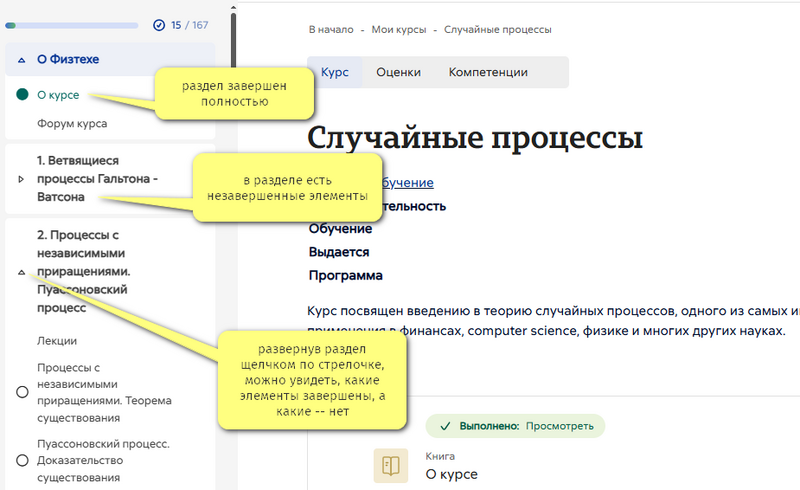
- Блок «Завершение курса». Преподаватель может добавить на страницу курса специальный блок или даже два, который наглядно показывает текущий статус и условия.
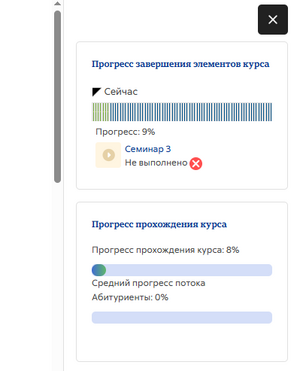
На скриншоте выше верхний блок прогресса показывает общую картину и статус отдельных элементов курса, который можно уточнить, наведя на «полосочку» элемента курсор. Нижний блок показывает общий процент в сравнении со средним по потоку, установленному преподавателем.
Это и есть основные «сообщения» от Moodle студенту. Он видит результат сразу по факту выполнения последнего условия.
2. Уведомления через систему оповещений (дополнительный способ)
Moodle имеет гибкую систему уведомлений (Events and Notifications). Чтобы настроить отправку сообщений (например, по электронной почте), администратор или преподаватель должен активировать соответствующие оповещения.
Как это настроить (для преподавателя/администратора):
- Включить уведомления о завершении курса: перейти в раздел администрирования ЦСО или в меню управления курсом и убедиться, что событие (event)
Завершение курсавключено для отправки уведомлений. - Настроить подписку для роли Студент: Нужно указать, что пользователи с ролью Студент должны получать оповещения о событии «Курс завершен».
Что получит студент в этом случае:
- Электронное письмо на свой email, указанный в профиле Moodle.
- Внутреннее сообщение в самом Moodle (в панели уведомлений, обычно выглядит как колокольчик 🔔).
Текст уведомления обычно стандартный, но его можно кастомизировать.
Резюме для преподавателя:
- Визуальный индикатор работает всегда. Если у вас настроены условия завершения, студент УВИДИТ зеленую галочку/сообщение в курсе, как только выполнит все требования. Это основной канал связи.
- Email- и push-уведомления требуют дополнительной настройки на уровне всего сайта (администратором) или на уровне курса. Их нужно специально включить.
Что вам нужно сделать:
- Чтобы студенты просто видели статус завершения: Убедитесь, что условия завершения курса и отдельных элементов (лекций, тестов, заданий) настроены корректно. Больше ничего не требуется.
- Чтобы студенты дополнительно получали email-оповещения: Обратитесь к администратору вашей системы Moodle с просьбой включить и настроить уведомления для события "Завершение курса".